INSTAL PLUGIN BUDDYPRESS DI WORDPRESS
Tugas selanjutnya memasang plugin sosial media paling
popular yang sudah di download oleh ratusan ribu pengguna. Buddypress bukan
satu-satunya plugin sosial media, tapi inilah yang terbaik yang saya dapatkan
setelah mencari berjam-jam. Dan saya harap saya tidak menyesal memilihnya.
Bagi pembaca yang ingin mendapatkan plugin ini secara
gratis silahkan mengunjungi situs resminya di sini: download Buddypress lastversion.
Setelah di download saya tinggal copy paste / upload
plugin nya ke : xampp/lucu/wp-content/plugins
Lalu ketik url : http://localhost/lucu/wp-login untuk login ke dashboard
wordpress. Lalu arahkan kursor ke menu plugins yang ada disebelah kiri lalu
klik Installed Plugins. Aktifkan plugin buddypress dengan cara klik link
activate. Muncul tulisan Welcome to BuddyPress pertanda plugin tersebut sudah
aktif. Langsung klik Get Started untuk melakukan beberapa pengaturan.
21:11. Ada
tiga halaman pengaturan yang terdiri dari Component, Pages, Options. Pada
halaman Component BuddyPress menampilkan total 10 component lengkap dengan
penjelasan / kegunaan / fungsinya 6 component active, 4 component inactive, 2
component Must-Use, dan 1 component Retired.
COMPONENT BUDDYPRESS PLUGIN
Saya akan mencoba sedikit menerangkan setiap komponen
berdasarkan deskripsi yang ada dihalaman component.
1.
Extended Profiles (Active). Component ini
berguna bagi member, dimana dengan komponen ini member bisa memperbaharui alias
mengupdate profil dan membuat sedikit penjelasan tentang diri member. Selasa, 2 Agustus 2016
2. Account
Settings (active). Komponen ini digunakan oleh member untuk mengubah akun dan
mengatur pemberitahuan/ notifikasi.
3. Friend
Connections (Inactive). Mengijinkan member menjalin hubungan dengan pengguna
lain dan melacak aktifitasnya serta focus pada orang yang sangat disenangi.
Komponen ini mungkin mirip dengan fungsi follow di twitter. Untuk
membuktikannya lebih baik kita coba sendiri^^
4. Private
Messaging (Inactive). Komponen ini memungkinkan member mengirim pesan singkat
ke pengguna lain. Komponen ini juga bisa digunakan untuk berdiskusi dengan
sejumlah pengguna, bukan terbatas pada dua pengguna saja. Agak mirip dengan
forum diskusi ya.
5. Activity
Streams (Active). Komponen ini akan menampilkan semua aktifitas member. Ini kayak
update status di facebook dan twitter.
6. Notifications
(Active). Posisi komponen ini berada dibagian atas, gunanya untuk
memberitahukan kepada member aktifitas apa saja yang ada kaitannya dengannya. Dengan
komponen ini member bisa mengatur pemberitahuan sesuai keinginannya seperti
yang terdapat pada komponen Account Setting. Komponen ini memang harus ada di situs
komunitas ^^
7. User
Groups (Inactive). Komponen ini digunakan oleh member untuk membuat group baru.
Mungkin mirip dengan group yang ada di facebook.
8. Site
Tracking (Inactive). Komponen ini untuk mengetahui jumlah aktifitas (posting
dan komentar) di situs kita.
9. BuddyPress
Core (Active). Untuk memastikan semua komponen berfungsi, komponen ini wajib di
aktifkan.
10. Community
Members (Active). Seperti halnya dengan BuddyPress Core, komponen yang satu ini
pun harus di aktifkan.
13.55 Saya
tidak melakukan perubahan apapun pada component page ini, saya biarkan komponen
yang tidak aktif tetap tidak aktif. Suatu saat jika saya membutuhkannya, saya
akan kembali ke halaman ini dan mengaktifkannya.
PAGES BUDDYPRESS PLUGIN
Halaman pages ini berguna untuk mengintegrasikan halaman
wordpress dengan komponen BuddyPress yaitu Member dan Activity Stream. Juga integrasi
halaman registrasi member baru serta aktivasinya. Pada halaman ini saya rasa
tidak ada juga yang perlu dirubah. Tampaknya BuddyPress sudah mengatur
defaultnya cukup sesuai dengan kebutuhan^^. Kita lanjut ke halaman Option
OPTION BUDDYPRESS PLUGIN
Halaman Option mengijinkan kita untuk melakukan beberapa
pengaturan diantaranya :
MAIN SETTING
1. Toolbar :
Menampilkan Toolbar dimana di Toolbar ini terdapat menu Logout untuk member
2. Account
Deletion : Mengijinkan member untuk
menghapus akun mereka.
PROFILE SETTING
1. Profile
foto uploads : Mengijinkan member
mengunggah foto profile
2. Cover
image uploads : Mengijinkan member
mengunggah gambar cover
3. Profile
Syncing : Sinkronisasi antara
profil BuddyPress dengan Profil Wordpress
ACTIVITY SETTING
1. Blog
& Forum comments : Mengijinkan komponen activity stream memberikan komentar
pada blog dan forum
2. Activity
Auto-refresh : update terbaru ditampilkan otomatis pada halaman activity stream
Pada halaman Option ini, hanya Blog & Forum comments
saja yang tidak diaktifkan oleh BuddyPress. Dan sekali lagi saya tetap
membiarkannya demikian. Jika saya memang butuh, saya tinggal membuka halaman ini
kembali dan mengaktifkannya. Semudah itu^^.
MEMBUAT HALAMAN MEMBER DAN ACTIVITY PAGE
15:17
Untuk memudahkan navigasi, saya akan coba membuat menu Member dan Activity
mengikuti pengaturan Pages BuddyPress Plugin. Caranya Arahkan mouse ke
Appearance terus centang Member di kolom Pages, ketik nama menu di kolom menu
name (sebelah kanan) lalu klik Create Menu.
Centang member (lagi) di kolom page
dan klik Add to Menu.
Setelah menunya muncul disebelah kanan kemudian saya
centang Primary Menu dan Social Link Menu di Menu Settings terus klik Save
Menu. Untuk membuat menu Activity, centang Activity di kolom page dan klik Add
to Menu kalau menunya udah tampil disebelah kanan centang Social Link Menu dan
Primary Menu di Menu Setting. Ketik nama
menu di kolom menu name dan klik save menu. Selesai
Menu Member dan Activity sudah tampil di halaman web. Saya
akan coba membuka halaman activity dan membuat status pertama saya. Asyyiiikkk ;)
Tunggu sebentar, saya mohon pamit mandi dulu sambil memikirkan status terbaik untuk di update. BRB ….
16:17 Dan
inilah status pertama saya :
Sekarang mari kita beralih ke halaman Member, lakukan
hanya dengan mengklik menu member yang berada sejajar dengan menu Activity.
Pada halaman member saya bisa melihat bagian paling atas
ada form untuk mencari member berdasarkan username. Dibawahnya menampilkan
jumlah member. Dibawahnya lagi ada dropdown menu untuk mengatur bagaimana list member
ingin ditampilkan apakah berdasarkan 1. Yang terakhir Aktif 2. Yang baru bergabung atau 3. Alphabet.
Dibawahnya lagi ada list member yang aktif disertai
dengan navigasi berupa link yang mengarah pada halaman activity dan halaman member
tersebut. Saya coba klik link username member yang mengarah ke halaman member
saya. Dihalaman member saya ini terdapat banyak link navigasi, diantaranya :
1. Activity
: activity stream yang ada dalam halaman member.
2. Profile
: link yang mengarah pada pengaturan profil. Di menu Profile ini terdapat 4
menu yaitu View, Edit, Change Profile Photo, dan Change Cover Image. Didalam
menu edit hanya terdapat form untuk merubah nama username..
3. Notification
: Untuk menampilkan pemberitahuan yang belum dilihat
4. Setting
: Di dalam Menu Setting ini terdapat 3 menu yaitu General (Mengubah email dan
password), Email (Mengatur pemberitahuan via email), dan Profile Visibility
(Siapa saja yang boleh melihat profil kita)
5. Personal
: Ketika menu Personal ini di klik saya diarahkan kembali ke halaman member.
6. Mentions
: Menu ini mungkin akan menampilkan aktifitas apa saja yang menyebut (mention)
nama kita
7. Favorites
: Menu ini mungkin akan menampilkan aktifitas apa saja yang kita sukai
17:32 Saya
rasa cukup sampai disini dulu. Untuk pertemuan berikutnya saya berencana
mengganti theme wordpressnya dengan theme yang lebih sesuai dengan plugin buddypress. Saya
juga berencana menambahkan plugin tambahan seperti BBpress dll.
Sampai jumpa
Jangan lupa komen ya ^^
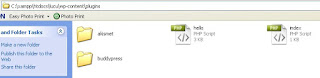
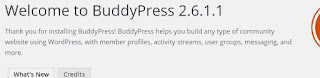
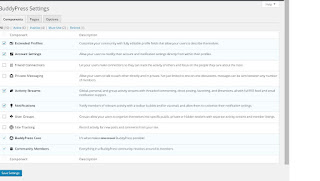
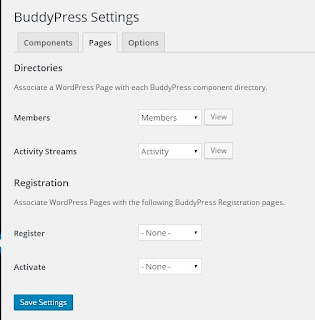
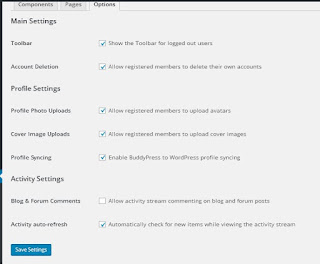
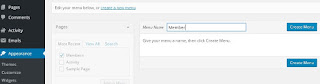

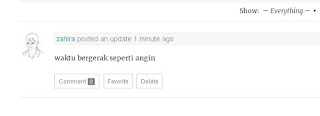
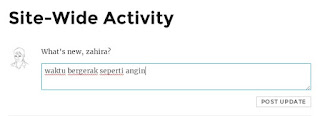
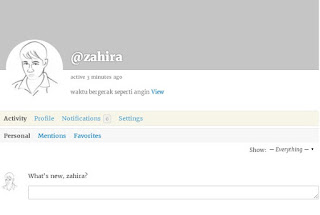

0 Komentar
Penulisan markup di komentar